
PHP 편집기 Xigua가 Word 문서의 베이스맵을 설정하는 방법을 소개합니다. Word에서는 베이스맵을 설정하여 문서에 배경 패턴이나 그림을 추가하여 문서를 더욱 개인화하고 아름답게 만들 수 있습니다. Word 문서의 베이스맵 설정은 매우 간단하며 몇 가지 간단한 단계만으로 완료할 수 있습니다. 먼저 Word 문서를 열고 "디자인" 탭을 선택한 다음 "워터마크" 버튼을 클릭하고 "사용자 정의 워터마크"를 선택한 다음 "이미지 워터마크"에서 설정할 베이스맵을 선택하고 투명도, 레이아웃 등의 매개변수를 조정하고 마지막으로 "적용"을 클릭하여 설정을 완료하세요. 위 내용이 도움이 되었기를 바랍니다!
1 먼저 컴퓨터에서 워드 문서를 열고 왼쪽 상단의 [파일] 버튼을 클릭한 후, 안에 있는 [새로 만들기] 기능을 클릭한 후, [만들기]를 클릭하면 그림과 같이 새 문서가 생성됩니다. 아래 빨간색 원은 out 부분과 같습니다.
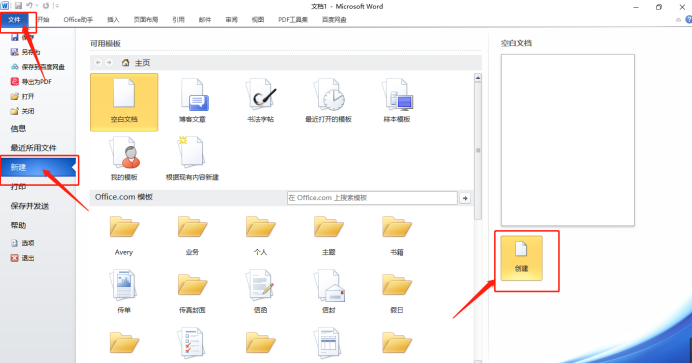
2. 그런 다음 문서에서 빨간색과 같이 메뉴 표시줄 위의 [삽입] 버튼을 클릭한 후 [그림] 기능을 클릭합니다. 다음 그림의 동그라미 부분:
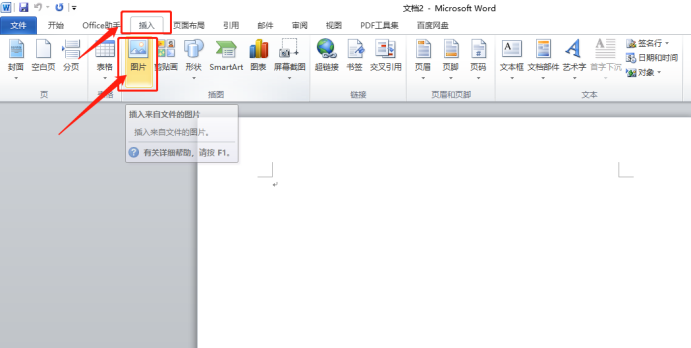
3. 그림 삽입 대화 상자에서 배경으로 설정하려는 그림을 찾아 클릭한 후 그림과 같이 오른쪽 하단의 [삽입]을 클릭합니다. 아래 그림의 빨간색 원:
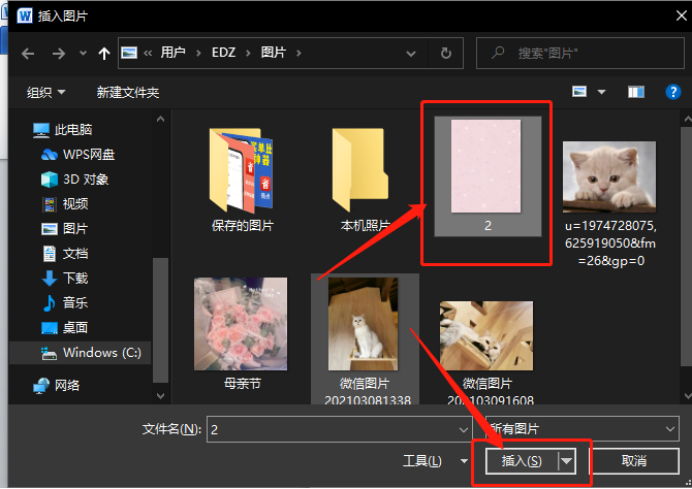
4. 사진을 삽입한 후 이미지를 클릭하고 마우스 오른쪽 버튼을 클릭한 후 드롭다운 메뉴에서 [크기]를 선택하고 이미지 크기 설정을 위한 기본 인터페이스로 들어갑니다. , 아래 그림의 빨간색 원에 표시된 대로:
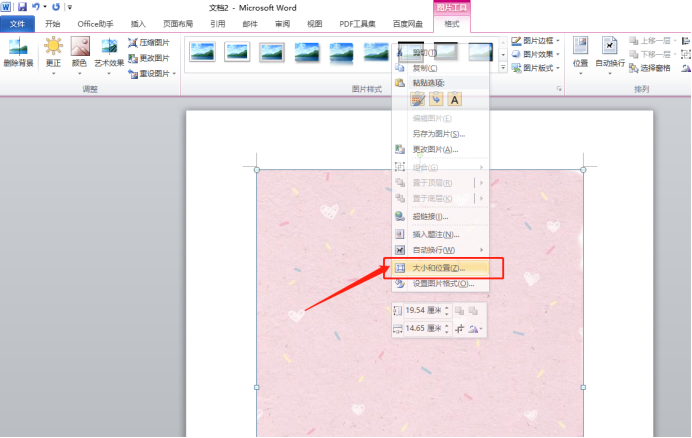
5. 이미지 크기를 설정하기 위한 기본 인터페이스로 이동합니다. 마지막으로 상단 메뉴 표시줄에서 [페이지 레이아웃]을 클릭한 다음 [용지 크기]를 클릭합니다. 드롭다운 메뉴에서 이 문서의 용지 크기를 설정하고 아래 그림과 같이 문서 전체를 채우도록 이미지 크기를 설정합니다.
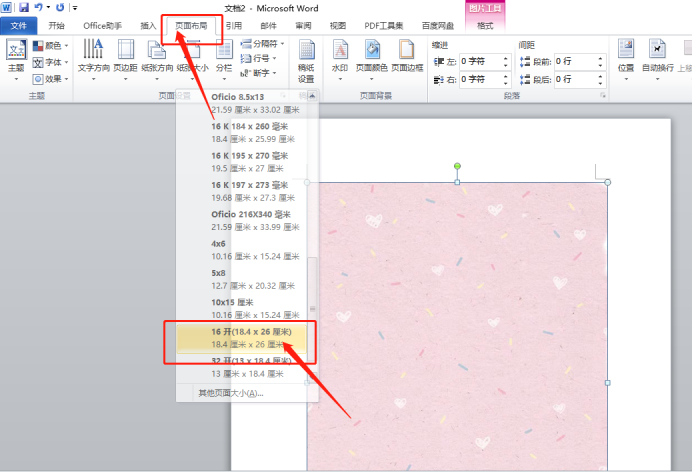
6. 서식]을 선택한 후 [텍스트 줄 바꿈]을 클릭하고, 드롭다운 메뉴에서 [텍스트 아래 인라인]을 선택한 후, 이때 텍스트를 입력하면 텍스트 아래에 그림이 나타나는 것을 확인할 수 있으며, 그래서 아래와 같이 배경이 설정되었습니다:
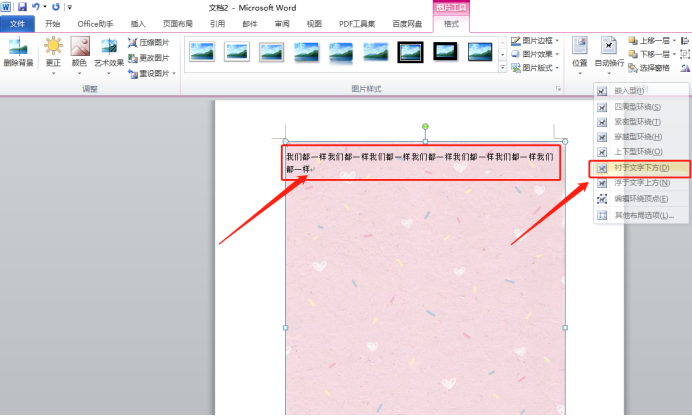
워드 베이스 이미지를 설정하는 방법, 위의 6단계는 모든 사람에게 명확하게 표시되었습니다. 이것을 배우고 싶다면 작업이 완료되면 조금 더 투자하십시오. 결국, 노력은 보상받을 것입니다!
위 내용은 단어 베이스 맵 설정 방법의 상세 내용입니다. 자세한 내용은 PHP 중국어 웹사이트의 기타 관련 기사를 참조하세요!